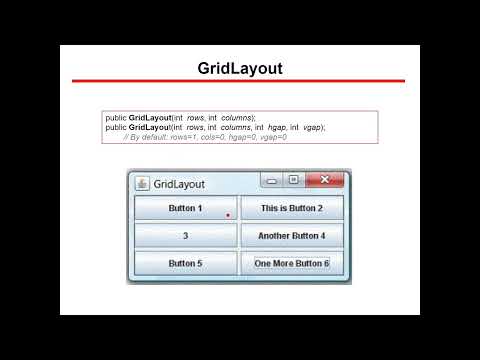หากคุณมีการสมัครใช้บริการ Showtime คุณสามารถยกเลิกเพื่อประหยัดเงินได้ บทความวิกิฮาวนี้จะแนะนำวิธีการยกเลิก Showtime บน Roku ของคุณ
ขั้นตอน

ขั้นตอนที่ 1. เปิดทีวีและ Roku ของคุณ
อุปกรณ์ Roku บางตัวเสียบอยู่กับทีวีและคุณไม่จำเป็นต้องเปิดอุปกรณ์ดังกล่าว แต่อุปกรณ์อย่างเช่น Roku 4 ต้องการให้คุณกดปุ่ม บ้าน บนรีโมท Roku จนกว่าจะเปิด

ขั้นตอนที่ 2 ค้นหาช่อง Showtime
ใช้แป้นทิศทางตรงกลางรีโมท Roku ของคุณ ไปที่ช่อง Showtime แล้วช่องจะไฮไลต์

ขั้นตอนที่ 3 กดปุ่มดาว (*)
ซึ่งจะเปิดเมนูตัวเลือกสำหรับช่องที่ไฮไลต์

ขั้นตอนที่ 4 เลือกจัดการการสมัครสมาชิก
ซึ่งจะแสดงวันที่ต่ออายุสำหรับช่องนั้นพร้อมตัวเลือกอื่นๆ

ขั้นตอนที่ 5. เลือกยกเลิกการสมัครสมาชิก
ข้อความจะปรากฏขึ้นเพื่อแจ้งให้คุณทราบว่าคุณเหลือเวลาอีกนานแค่ไหนจนกว่าการสมัครรับข้อมูลปัจจุบันจะสิ้นสุดลง

ขั้นตอนที่ 6 ยืนยันโดยเลือกยกเลิกการสมัครสมาชิกอีกครั้ง
ข้อความใหม่จะปรากฏขึ้นเพื่อยืนยันการยกเลิกรวมถึงเมื่อคุณจะไม่สามารถเข้าถึงช่องได้อีก

ขั้นตอนที่ 7 เลือก เสร็จสิ้น
หน้าต่างที่เปิดอยู่ทั้งหมดควรปิดและปล่อยให้คุณอยู่ในช่องตาราง